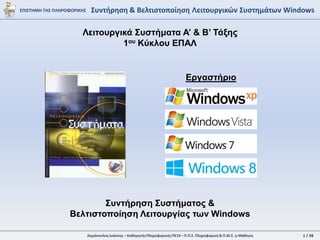
Λειτουργικά Συστήματα ΕΠΑΛ (Εργαστήριο) - Συντήρηση & Βελτιστοποίηση Συστημάτων Windows
- 1. 1 / 48Δημόπουλος Ιωάννης – ΚαθηγητήςΠληροφορικήςΠΕ19 – Π.Π.Σ. Πληροφορική & Π.Μ.Σ. η-Μάθηση Λειτουργικά Συστήματα Α’ & Β’ Τάξης 1ου Κύκλου ΕΠΑΛ Συντήρηση Συστήματος & Βελτιστοποίηση Λειτουργίας των Windows Εργαστήριο ΕΠΙΣΤΗΜΗ ΤΗΣ ΠΛΗΡΟΦΟΡΙΚΗΣ Συντήρηση & Βελτιστοποίηση Λειτουργικών Συστημάτων Windows
- 2. 2 / 48Δημόπουλος Ιωάννης – ΚαθηγητήςΠληροφορικήςΠΕ19 – Π.Π.Σ. Πληροφορική & Π.Μ.Σ. η-Μάθηση Συμπτώματα κακής λειτουργίας των Windows Τα πιο συνηθισμένα συμπτώματα που εμφανίζουν οι υπολογιστές με Λειτουργικό Σύστημα Windows είναι τα παρακάτω: Καθυστέρηση κατά την έναρξη του υπολογιστή Καθυστέρηση κατά τον τερματισμό του υπολογιστή Αργή ανταπόκριση από τις σελίδες του Διαδικτύου Αδυναμία χρήσης προγραμμάτων από κάποιο σημείο και μετά Αδυναμία χρήσης περιφερειακών συσκευών Πάγωμα οθόνης ή εμφάνιση μπλε οθόνης με αναφορά προβλήματος ΕΠΙΣΤΗΜΗ ΤΗΣ ΠΛΗΡΟΦΟΡΙΚΗΣ Συντήρηση & Βελτιστοποίηση Λειτουργικών Συστημάτων Windows
- 3. 3 / 48Δημόπουλος Ιωάννης – ΚαθηγητήςΠληροφορικήςΠΕ19 – Π.Π.Σ. Πληροφορική & Π.Μ.Σ. η-Μάθηση Ενέργειες που κάνουμε για την διασφάλιση της καλής λειτουργίας των Windows Για να εξασφαλίσουμε την καλή λειτουργία των Windows κάθε μήνα (ή και κάθε εβδομάδα), καλό είναι να κάνουμε τις εξής ενέργειες (σύμφωνα με τη σειρά που εμφανίζονται παρακάτω): 1. Λήψη και εγκατάσταση ενημερώσεων των Windows και ενημέρωση βοηθητικών προγραμμάτων 2. Διαγραφή περιττών προγραμμάτων 3. Έλεγχος και διαγραφή ενδεχομένων πρόσθετων στους περιηγητές (Internet Explorer, Firefox, κλπ.) 4. Εκκαθάριση Δίσκου (διαμέρισμα που βρίσκονται εγκατεστημένα τα Windows συνήθως C:/) 5. Εκκαθάριση προσωρινών αρχείων του χρήστη και του συστήματος 6. Εκκαθάριση και Ανασυγκρότηση του Μητρώου των Windows (Registry) 7. Έλεγχος του συστήματος για ενδεχόμενους ιούς (Anti-malware) 8. Ανασυγκρότηση των σκληρών δίσκων (για τα Windows XP) (Defragment) ΕΠΙΣΤΗΜΗ ΤΗΣ ΠΛΗΡΟΦΟΡΙΚΗΣ Συντήρηση & Βελτιστοποίηση Λειτουργικών Συστημάτων Windows
- 4. 4 / 48Δημόπουλος Ιωάννης – ΚαθηγητήςΠληροφορικήςΠΕ19 – Π.Π.Σ. Πληροφορική & Π.Μ.Σ. η-Μάθηση Λήψη και εγκατάσταση ενημερώσεων των Windows και ενημέρωση βοηθητικών προγραμμάτων ΕΠΙΣΤΗΜΗ ΤΗΣ ΠΛΗΡΟΦΟΡΙΚΗΣ Συντήρηση & Βελτιστοποίηση Λειτουργικών Συστημάτων Windows
- 5. 5 / 48Δημόπουλος Ιωάννης – ΚαθηγητήςΠληροφορικήςΠΕ19 – Π.Π.Σ. Πληροφορική & Π.Μ.Σ. η-Μάθηση 1. Λήψη και εγκατάσταση ενημερώσεων των Windows και ενημέρωση βοηθητικών προγραμμάτων Αρχικά κάνουμε έλεγχο για ενδεχόμενες ενημερώσεις των Windows Προσοχή: Οι ενημερώσεις για τα Windows XP έχουν σταματήσει από 8 Απριλίου 2014! Για να κάνουμε έλεγχο και εγκατάσταση ενημερώσεων επιλέγουμε: Έναρξη -> Πίνακας Ελέγχου -> (Σύστημα και Ασφάλεια) -> Windows Update ΕΠΙΣΤΗΜΗ ΤΗΣ ΠΛΗΡΟΦΟΡΙΚΗΣ Συντήρηση & Βελτιστοποίηση Λειτουργικών Συστημάτων Windows
- 6. 6 / 48Δημόπουλος Ιωάννης – ΚαθηγητήςΠληροφορικήςΠΕ19 – Π.Π.Σ. Πληροφορική & Π.Μ.Σ. η-Μάθηση Στο παράθυρο που μας εμφανίζεται μπορούμε να δούμε τις σημαντικές και προαιρετικές ενημερώσεις. Καλό είναι να εγκαταστήσουμε όλες τις ενημερώσεις, αλλά αν θέλουμε μπορούμε να επιλέξουμε ποιες ενημερώσεις θέλουμε και ποιες όχι. Προσοχή! Αν δεν επιλέξουμε τις προαιρετικές ενημερώσεις και απλά πατήσουμε ‘Εγκατάσταση ενημερώσεων’ θα εγκατασταθούν μόνο οι σημαντικές! 1. Λήψη και εγκατάσταση ενημερώσεων των Windows και ενημέρωση βοηθητικών προγραμμάτων ΕΠΙΣΤΗΜΗ ΤΗΣ ΠΛΗΡΟΦΟΡΙΚΗΣ Συντήρηση & Βελτιστοποίηση Λειτουργικών Συστημάτων Windows
- 7. 7 / 48Δημόπουλος Ιωάννης – ΚαθηγητήςΠληροφορικήςΠΕ19 – Π.Π.Σ. Πληροφορική & Π.Μ.Σ. η-Μάθηση Πατώντας πάνω στις προαιρετικές ενημερώσεις μπορούμε να τις δούμε και να επιλέξουμε όλες ή κάποιες από αυτές. Αφού επιλέξουμε τις επιθυμητές ενημερώσεις, πατάμε το πλήκτρο ΟΚ και μεταφερόμαστε στην προηγούμενη οθόνη. 1. Λήψη και εγκατάσταση ενημερώσεων των Windows και ενημέρωση βοηθητικών προγραμμάτων ΕΠΙΣΤΗΜΗ ΤΗΣ ΠΛΗΡΟΦΟΡΙΚΗΣ Συντήρηση & Βελτιστοποίηση Λειτουργικών Συστημάτων Windows
- 8. 8 / 48Δημόπουλος Ιωάννης – ΚαθηγητήςΠληροφορικήςΠΕ19 – Π.Π.Σ. Πληροφορική & Π.Μ.Σ. η-Μάθηση Στο ανανεωμένο παράθυρο που μας εμφανίζεται, μπορούμε να δούμε όλες τις σημαντικές και προαιρετικές ενημερώσεις που έχουμε επιλέξει. Πατώντας ‘Εγκατάσταση Ενημερώσεων’ ξεκινάμε τη διαδικασία λήψης και εγκατάστασης. Αν έχουμε επιλέξει πολλές ενημερώσεις για εγκατάσταση, ίσως να χρειαστεί αρκετή ώρα ο υπολογιστής μας ανάλογα με την ταχύτητα του δικτύου μας (λήψη) και τις δυνατότητες του υπολογιστή (επεξεργαστής, μνήμη, σκληρός, κλπ.). Αν θέλουμε μπορούμε να κάνουμε διακοπή της λήψης και να συνεχίσουμε αργότερα. 1. Λήψη και εγκατάσταση ενημερώσεων των Windows και ενημέρωση βοηθητικών προγραμμάτων ΕΠΙΣΤΗΜΗ ΤΗΣ ΠΛΗΡΟΦΟΡΙΚΗΣ Συντήρηση & Βελτιστοποίηση Λειτουργικών Συστημάτων Windows
- 9. 9 / 48Δημόπουλος Ιωάννης – ΚαθηγητήςΠληροφορικήςΠΕ19 – Π.Π.Σ. Πληροφορική & Π.Μ.Σ. η-Μάθηση Κατά τη διάρκεια εγκατάστασης των ενημερώσεων μπορεί να μας ζητηθεί άδεια για συνέχεια και στο τέλος της εγκατάστασης μπορεί να χρειαστεί να επανεκκινήσουμε τον υπολογιστή μας. Κατά τη διάρκεια επανεκκίνησης δεν πρέπει να κλείσουμε τον υπολογιστή μας αν δεν τελειώσει μόνος του τις εγκαταστάσεις των προγραμμάτων. 1. Λήψη και εγκατάσταση ενημερώσεων των Windows και ενημέρωση βοηθητικών προγραμμάτων ΕΠΙΣΤΗΜΗ ΤΗΣ ΠΛΗΡΟΦΟΡΙΚΗΣ Συντήρηση & Βελτιστοποίηση Λειτουργικών Συστημάτων Windows
- 10. 10 / 48Δημόπουλος Ιωάννης – ΚαθηγητήςΠληροφορικήςΠΕ19 – Π.Π.Σ. Πληροφορική & Π.Μ.Σ. η-Μάθηση Εκτός από τα Windows υπάρχουν βοηθητικά προγράμματα που θα πρέπει να είναι εγκατεστημένα και ενημερωμένα στον υπολογιστή μας. Τα βασικότερα από αυτά είναι τα παρακάτω: Εφαρμογή Χαρακτηριστικά Mozilla Firefox Περιηγητής για το Διαδίκτυο Google Chrome Περιηγητής για το Διαδίκτυο Java Runtime Βοηθητικό πρόγραμμα για την εκτέλεση προγραμμάτων δημιουργημένα σε γλώσσα Java (παιχνίδια, εφαρμογές, κλπ.) Adobe Flash Player Πρόγραμμα εκτέλεσης αρχείων Flash (YouΤube, κλπ.) Adobe Acrobat Reader Πρόγραμμα ανάγνωσης αρχείων PDF Apple Quick Time Πρόγραμμα αναπαραγωγής πολυμέσων (ήχος – βίντεο) της Apple uTorrent Πρόγραμμα διαμοιρασμού αρχείων 1. Λήψη και εγκατάσταση ενημερώσεων των Windows και ενημέρωση βοηθητικών προγραμμάτων ΕΠΙΣΤΗΜΗ ΤΗΣ ΠΛΗΡΟΦΟΡΙΚΗΣ Συντήρηση & Βελτιστοποίηση Λειτουργικών Συστημάτων Windows
- 11. 11 / 48Δημόπουλος Ιωάννης – ΚαθηγητήςΠληροφορικήςΠΕ19 – Π.Π.Σ. Πληροφορική & Π.Μ.Σ. η-Μάθηση Κάθε φορά που κάποιο από τα παραπάνω βοηθητικά προγράμματα ζητά ενημέρωση, συνήθως εμφανίζεται ένα χαρακτηριστικό εικονίδιο στην γραμμή εργαλείων και ειδοποιήσεων, όπως φαίνεται παρακάτω: Όποτε δούμε μια ειδοποίηση για την εγκατάσταση των βοηθητικών προγραμμάτων, καλό είναι να κάνουμε άμεσα λήψη και ενημέρωση των προγραμμάτων αυτών! Προσοχή!!! Κάποια από τα παραπάνω προγράμματα μπορεί κατά την ενημέρωση τους να προσπαθήσουν να εγκαταστήσουν στον υπολογιστή μας περιττά προγράμματα που επιβαρύνουν τη λειτουργία του και συνήθως δε χρειάζονται! Αποφεύγουμε την εγκατάσταση αυτών των προγραμμάτων! 1. Λήψη και εγκατάσταση ενημερώσεων των Windows και ενημέρωση βοηθητικών προγραμμάτων ΕΠΙΣΤΗΜΗ ΤΗΣ ΠΛΗΡΟΦΟΡΙΚΗΣ Συντήρηση & Βελτιστοποίηση Λειτουργικών Συστημάτων Windows
- 12. 12 / 48Δημόπουλος Ιωάννης – ΚαθηγητήςΠληροφορικήςΠΕ19 – Π.Π.Σ. Πληροφορική & Π.Μ.Σ. η-Μάθηση Παράδειγμα 1: Η Adobe μαζί με την εγκατάσταση των Acrobat Reader και Flash Player παρέχει το McAfee Security Scan Plus. Αν έχουμε πρόγραμμα προστασίας από ιούς αποφεύγουμε την προσθήκη αυτού του προγράμματος, μη επιλέγοντας το κατά τη λήψη των αρχείων εγκατάστασης, όπως φαίνεται παρακάτω: Αφαιρούμε την επιλογή του McAfee για να μην εγκατασταθεί! 1. Λήψη και εγκατάσταση ενημερώσεων των Windows και ενημέρωση βοηθητικών προγραμμάτων ΕΠΙΣΤΗΜΗ ΤΗΣ ΠΛΗΡΟΦΟΡΙΚΗΣ Συντήρηση & Βελτιστοποίηση Λειτουργικών Συστημάτων Windows
- 13. 13 / 48Δημόπουλος Ιωάννης – ΚαθηγητήςΠληροφορικήςΠΕ19 – Π.Π.Σ. Πληροφορική & Π.Μ.Σ. η-Μάθηση Παράδειγμα 2: Κατά την εγκατάσταση του το uTorrent μας προτρέπει να εγκαταστήσουμε μια γραμμή εργαλείων, η οποία θα μπει στον φυλλομετρητή μας (Firefox, Internet Explorer, κλπ.). Αποφεύγουμε να εγκαταστήσουμε αυτό το πρόσθετο όπως φαίνεται στην εικόνα παρακάτω, ενώ αν έχει ήδη μπει στον υπολογιστή μας από προηγούμενες εγκαταστάσεις, καλό θα ήταν να το απεγκαταστήσουμε! Αφαιρούμε ΟΛΕΣ τις προτεινόμενες δυνατότητες για να μην εγκατασταθούν! 1. Λήψη και εγκατάσταση ενημερώσεων των Windows και ενημέρωση βοηθητικών προγραμμάτων ΕΠΙΣΤΗΜΗ ΤΗΣ ΠΛΗΡΟΦΟΡΙΚΗΣ Συντήρηση & Βελτιστοποίηση Λειτουργικών Συστημάτων Windows
- 14. 14 / 48Δημόπουλος Ιωάννης – ΚαθηγητήςΠληροφορικήςΠΕ19 – Π.Π.Σ. Πληροφορική & Π.Μ.Σ. η-Μάθηση Διαγραφή περιττών προγραμμάτων ΕΠΙΣΤΗΜΗ ΤΗΣ ΠΛΗΡΟΦΟΡΙΚΗΣ Συντήρηση & Βελτιστοποίηση Λειτουργικών Συστημάτων Windows
- 15. 15 / 48Δημόπουλος Ιωάννης – ΚαθηγητήςΠληροφορικήςΠΕ19 – Π.Π.Σ. Πληροφορική & Π.Μ.Σ. η-Μάθηση Περιττά μπορούμε να χαρακτηρίσουμε τα προγράμματα τα οποία: 1. Τα είχαμε εγκαταστήσει κάποια στιγμή στον υπολογιστή μας, αλλά δεν τα χρησιμοποιούμε πλέον. 2. Έχουν εγκατασταθεί από άλλες εφαρμογές χωρίς εμείς να το γνωρίζουμε, αλλά δεν μας χρειάζονται σύμφωνα με τις δικές μας ανάγκες. 3. Δεν δουλεύουν για διάφορους λόγους και δεν μπορούμε να τα χρησιμοποιήσουμε ακόμα και όταν τα χρειαζόμαστε. 4. Έχουν μολυνθεί από ιούς και δεν μπορούμε να τα επιδιορθώσουμε. Τα προγράμματα αυτά επιβαρύνουν τον υπολογιστή μας διότι: 1. Γεμίζουν το σκληρό δίσκο 2. Γεμίζουν και ενδεχόμενα κατακερματίζουν το αρχείο μητρώου των Windows (Registry) 3. Εκτελούνται στο παρασκήνιο και καταναλώνουν την υπολογιστική ισχύ του επεξεργαστή μας και τη χωρητικότητα της μνήμης (RAM) 4. Εμφανίζουν συχνά μηνύματα που παρακωλύουν την εργασία μας 5. Περιέχουν ιούς και μπορεί να μολύνουν άλλα προγράμματα 6. Δεν αφήνουν άλλα προγράμματα που χρειαζόμαστε να λειτουργήσουν κανονικά 7. Μειώνουν την ταχύτητα περιαγωγής μας στο Διαδίκτυο 2. Διαγραφή περιττών προγραμμάτων ΕΠΙΣΤΗΜΗ ΤΗΣ ΠΛΗΡΟΦΟΡΙΚΗΣ Συντήρηση & Βελτιστοποίηση Λειτουργικών Συστημάτων Windows
- 16. 16 / 48Δημόπουλος Ιωάννης – ΚαθηγητήςΠληροφορικήςΠΕ19 – Π.Π.Σ. Πληροφορική & Π.Μ.Σ. η-Μάθηση Για να δούμε τα προγράμματα που έχουν εγκατασταθεί στον υπολογιστή μας επιλέγουμε: Έναρξη -> Πίνακας Ελέγχου -> (Προγράμματα) -> Κατάργηση εγκατάστασης ή αλλαγή ενός προγράμματος 2. Διαγραφή περιττών προγραμμάτων Ποιο είναι το πρόγραμμα Ποιος έφτιαξε το πρόγραμμα Πότε έγινε η εγκατάσταση Πόσο χώρο καταλαμβάνει ΕΠΙΣΤΗΜΗ ΤΗΣ ΠΛΗΡΟΦΟΡΙΚΗΣ Συντήρηση & Βελτιστοποίηση Λειτουργικών Συστημάτων Windows
- 17. 17 / 48Δημόπουλος Ιωάννης – ΚαθηγητήςΠληροφορικήςΠΕ19 – Π.Π.Σ. Πληροφορική & Π.Μ.Σ. η-Μάθηση Αν πάμε το δείκτη του ποντικιού σε οποιαδήποτε ετικέτα του καταλόγου, πατήσουμε δεξί κλικ και μετά Περισσότερα..., μπορούμε να δούμε περισσότερες πληροφορίες για τα εγκατεστημένα προγράμματα, όπως είναι ο κατάλογος αποθήκευσης τους, ημερομηνία τελευταίας χρήσης, κ.α.. 2. Διαγραφή περιττών προγραμμάτων ΕΠΙΣΤΗΜΗ ΤΗΣ ΠΛΗΡΟΦΟΡΙΚΗΣ Συντήρηση & Βελτιστοποίηση Λειτουργικών Συστημάτων Windows
- 18. 18 / 48Δημόπουλος Ιωάννης – ΚαθηγητήςΠληροφορικήςΠΕ19 – Π.Π.Σ. Πληροφορική & Π.Μ.Σ. η-Μάθηση Χρησιμοποιώντας τις πληροφορίες από τη σελίδα της προσθαφαίρεσης προγραμμάτων, μπορούμε να καταλάβουμε ποιο από τα εγκατεστημένα προγράμματα θεωρείται περιττό για εμάς και ακολούθως να το διαγράψουμε από τον υπολογιστή μας. Πρακτικές συμβουλές Αν δεν είμαστε σίγουροι για το αν θα πρέπει να διαγράψουμε ή όχι ένα πρόγραμμα, ΔΕΝ ΤΟ ΠΕΙΡΑΖΟΥΜΕ! Καλύτερα να έχουμε 10 άχρηστα προγράμματα εγκατεστημένα στον υπολογιστή μας, παρά να αφαιρέσουμε κάποιο που είναι χρήσιμο! Αν από το όνομα ενός προγράμματος και τις περαιτέρω πληροφορίες δεν μπορούμε να καταλάβουμε αν μας χρειάζεται ή όχι, μπορούμε να αναζητήσουμε περισσότερες πληροφορίες για αυτό στο Διαδίκτυο. Αν ο κατασκευαστής του προγράμματος μας είναι άγνωστος, δεν γνωρίζουμε το πρόγραμμα και δεν βρίσκουμε πληροφορίες στο Διαδίκτυο για τη χρησιμότητα του, είναι πολύ πιθανό περιττό και το διαγράφουμε. Διαγράφουμε προγράμματα που περιέχουν τον όρο «toollbar». Σχεδόν όλα είναι περιττά γιατί δεν τα χρησιμοποιούμε σχεδόν ποτέ! Αν έχουμε πολλά προγράμματα προστασίας από ιούς, κρατάμε ένα και καλό και διαγράφουμε τα υπόλοιπα. 2. Διαγραφή περιττών προγραμμάτων ΕΠΙΣΤΗΜΗ ΤΗΣ ΠΛΗΡΟΦΟΡΙΚΗΣ Συντήρηση & Βελτιστοποίηση Λειτουργικών Συστημάτων Windows
- 19. 19 / 48Δημόπουλος Ιωάννης – ΚαθηγητήςΠληροφορικήςΠΕ19 – Π.Π.Σ. Πληροφορική & Π.Μ.Σ. η-Μάθηση Έλεγχος και διαγραφή ενδεχομένων πρόσθετων στους περιηγητές ΕΠΙΣΤΗΜΗ ΤΗΣ ΠΛΗΡΟΦΟΡΙΚΗΣ Συντήρηση & Βελτιστοποίηση Λειτουργικών Συστημάτων Windows
- 20. 20 / 48Δημόπουλος Ιωάννης – ΚαθηγητήςΠληροφορικήςΠΕ19 – Π.Π.Σ. Πληροφορική & Π.Μ.Σ. η-Μάθηση Εκκαθάριση φυλλομετρητών από περιττές επεκτάσεις και πρόσθετες εφαρμογές Βοηθητικές εφαρμογές τύπου «toolbar», παρόλο που τις διαγράφουμε από τα προγράμματα του υπολογιστή μας, θα πρέπει να τις διαγράψουμε και από τους φυλλομετρητές μας (Internet Explorer, Firefox, κλπ.). Επίσης οι εγκατεστημένοι φυλλομετρητές του υπολογιστή μας, ενδέχεται να περιέχουν και άλλες εφαρμογές που είναι περιττές και ενδεχόμενα θα πρέπει να αφαιρεθούν. Θα πρέπει να μεταβούμε σε όλους τους φυλλομετρητές που χρησιμοποιούμε στον υπολογιστή μας και να αφαιρέσουμε από τις επεκτάσεις τους οτιδήποτε δεν χρειαζόμαστε και επιβαρύνει την ορθή λειτουργία τους. Επιβάρυνση φυλλομετρητών από επεκτάσεις και πρόσθετα Χρήση περισσότερης μνήμης του υπολογιστή μας (RAM) Ξαφνική εμφάνιση παραθύρων και άνοιγμα καρτελών με διαφημίσεις Ενδεχόμενη παρακολούθηση των σελίδων που επισκεπτόμαστε Ενδεχόμενη υποκλοπή κωδικών και ονομάτων που χρησιμοποιούμε Επιβράδυνση της περιήγησής μας στο Διαδίκτυο 3. Έλεγχος και διαγραφή ενδεχομένων πρόσθετων στους περιηγητές ΕΠΙΣΤΗΜΗ ΤΗΣ ΠΛΗΡΟΦΟΡΙΚΗΣ Συντήρηση & Βελτιστοποίηση Λειτουργικών Συστημάτων Windows
- 21. 21 / 48Δημόπουλος Ιωάννης – ΚαθηγητήςΠληροφορικήςΠΕ19 – Π.Π.Σ. Πληροφορική & Π.Μ.Σ. η-Μάθηση Διαχείριση πρόσθετων στο Firefox Για να δούμε τα εγκατεστημένα πρόσθετα στο Firefox επιλέγουμε από το μενού: (Αν δεν εμφανίζεται η γραμμή μενού πατάμε το πλήκτρο ALT) (Firefox) -> Εργαλεία -> Πρόσθετα -> Επεκτάσεις Στη σελίδα που μας εμφανίζεται μπορούμε να δούμε, να απενεργοποιήσουμε ή να αφαιρέσουμε τα πρόσθετα που δεν μας χρειάζονται και επιβαρύνουν το πρόγραμμα. 3. Έλεγχος και διαγραφή ενδεχομένων πρόσθετων στους περιηγητές ΕΠΙΣΤΗΜΗ ΤΗΣ ΠΛΗΡΟΦΟΡΙΚΗΣ Συντήρηση & Βελτιστοποίηση Λειτουργικών Συστημάτων Windows
- 22. 22 / 48Δημόπουλος Ιωάννης – ΚαθηγητήςΠληροφορικήςΠΕ19 – Π.Π.Σ. Πληροφορική & Π.Μ.Σ. η-Μάθηση Διαχείριση πρόσθετων στον Internet Explorer Για να δούμε τα εγκατεστημένα πρόσθετα στον Internet Explorer επιλέγουμε από το μενού: (Αν δεν εμφανίζεται η γραμμή μενού πατάμε το πλήκτρο ALT) Εργαλεία -> Διαχείριση προσθέτων -> Γραμμές εργαλείων και επεκτάσεις Στη σελίδα που μας εμφανίζεται μπορούμε να δούμε, να απενεργοποιήσουμε ή να αφαιρέσουμε τα πρόσθετα που δεν μας χρειάζονται και επιβαρύνουν το πρόγραμμα. 3. Έλεγχος και διαγραφή ενδεχομένων πρόσθετων στους περιηγητές ΕΠΙΣΤΗΜΗ ΤΗΣ ΠΛΗΡΟΦΟΡΙΚΗΣ Συντήρηση & Βελτιστοποίηση Λειτουργικών Συστημάτων Windows
- 23. 23 / 48Δημόπουλος Ιωάννης – ΚαθηγητήςΠληροφορικήςΠΕ19 – Π.Π.Σ. Πληροφορική & Π.Μ.Σ. η-Μάθηση Εκκαθάριση Δίσκου ΕΠΙΣΤΗΜΗ ΤΗΣ ΠΛΗΡΟΦΟΡΙΚΗΣ Συντήρηση & Βελτιστοποίηση Λειτουργικών Συστημάτων Windows
- 24. 24 / 48Δημόπουλος Ιωάννης – ΚαθηγητήςΠληροφορικήςΠΕ19 – Π.Π.Σ. Πληροφορική & Π.Μ.Σ. η-Μάθηση Διαγραφή περιττών αρχείων από το διαμέρισμα εγκατάστασης των Windows Τα Windows πολλές φορές αποθηκεύουν δεδομένα στο δίσκο εγκατάστασης του λειτουργικού, τα οποία συνήθως δεν τα χρειαζόμαστε και τις περισσότερες φορές συσσωρεύονται και γεμίζουν το διαμέρισμα που περιέχει τα βασικά αρχεία εκτέλεσης του συστήματος και των προγραμμάτων. Θα πρέπει ανά τακτά χρονικά διαστήματα (κάθε εβδομάδα ή κάθε μήνα), ανάλογα με τη χρήση του υπολογιστή μας (συχνή εγκατάσταση και απ-εγκατάσταση προγραμμάτων, συχνή περιήγηση σε πολλές σελίδες του Διαδικτύου, κλπ.) να εκτελούμε την εκκαθάριση του διαμερίσματος του σκληρού δίσκου στο οποίο είναι εγκατεστημένο το Λειτουργικό μας Σύστημα (συνήθως δίσκος C:/). Επιβάρυνση λειτουργίας υπολογιστή από περιττά αρχεία Γέμισμα του δίσκου λειτουργίας των Windows Κατακερματισμός (fragmentation) του δίσκου λειτουργίας των Windows 4. Εκκαθάριση Δίσκου ΕΠΙΣΤΗΜΗ ΤΗΣ ΠΛΗΡΟΦΟΡΙΚΗΣ Συντήρηση & Βελτιστοποίηση Λειτουργικών Συστημάτων Windows
- 25. 25 / 48Δημόπουλος Ιωάννης – ΚαθηγητήςΠληροφορικήςΠΕ19 – Π.Π.Σ. Πληροφορική & Π.Μ.Σ. η-Μάθηση Εντοπισμός του δίσκου στον οποίο είναι εγκατεστημένα τα Windows Για να βρούμε ποιο είναι το διαμέρισμα ή ο σκληρός δίσκος στον οποίο είναι εγκατεστημένα τα Windows, απλά ανοίγουμε των περιηγητή των Windows πατώντας: Έναρξη -> Υπολογιστής Το διαμέρισμα ή ο δίσκος που είναι εγκατεστημένα τα Windows εμφανίζεται παρακάτω από την χαρακτηριστική ένδειξη, όπως φαίνεται στην εικόνα. 4. Εκκαθάριση Δίσκου ΕΠΙΣΤΗΜΗ ΤΗΣ ΠΛΗΡΟΦΟΡΙΚΗΣ Συντήρηση & Βελτιστοποίηση Λειτουργικών Συστημάτων Windows
- 26. 26 / 48Δημόπουλος Ιωάννης – ΚαθηγητήςΠληροφορικήςΠΕ19 – Π.Π.Σ. Πληροφορική & Π.Μ.Σ. η-Μάθηση Έναρξη διαδικασίας εκκαθάρισης δίσκου Αφού εντοπίσουμε το δίσκο στον οποίο είναι εγκατεστημένα τα Windows, κάνουμε δεξί κλικ πάνω του και πατάμε ιδιότητες. Αν ανοίξει το παράθυρο ιδιοτήτων του συστήματος, το κλείνουμε και επαναλαμβάνουμε το προηγούμενο βήμα μέχρι να εμφανιστεί η παρακάτω εικόνα που δείχνει τις ιδιότητες του δίσκου. Στη διπλανή εικόνα πατάμε Εκκαθάριση Δίσκου όπως φαίνεται από το βέλος 4. Εκκαθάριση Δίσκου ΕΠΙΣΤΗΜΗ ΤΗΣ ΠΛΗΡΟΦΟΡΙΚΗΣ Συντήρηση & Βελτιστοποίηση Λειτουργικών Συστημάτων Windows
- 27. 27 / 48Δημόπουλος Ιωάννης – ΚαθηγητήςΠληροφορικήςΠΕ19 – Π.Π.Σ. Πληροφορική & Π.Μ.Σ. η-Μάθηση Έλεγχος δίσκου και προβολή αποτελεσμάτων Για να ξεκινήσει η διαδικασία εκκαθάρισης, πρώτα γίνεται ένας έλεγχος στο δίσκο για την εύρεση των περιττών αρχείων και υπολογισμό του μεγέθους τους. Αφού ολοκληρωθεί η διαδικασία αυτή, εμφανίζονται τα αποτελέσματα, όπως φαίνονται για παράδειγμα στην εικόνα δεξιά. 4. Εκκαθάριση Δίσκου ΕΠΙΣΤΗΜΗ ΤΗΣ ΠΛΗΡΟΦΟΡΙΚΗΣ Συντήρηση & Βελτιστοποίηση Λειτουργικών Συστημάτων Windows
- 28. 28 / 48Δημόπουλος Ιωάννης – ΚαθηγητήςΠληροφορικήςΠΕ19 – Π.Π.Σ. Πληροφορική & Π.Μ.Σ. η-Μάθηση Αποτελέσματα ελέγχου 4. Εκκαθάριση Δίσκου Επιλογή κατηγορίας αρχείων προς διαγραφή Μέγεθος κατηγορίας αρχείων Συνολικό μέγεθος επιλεγμένων κατηγοριών προς διαγραφή Προβολή αρχείων επιλεγμένης κατηγορίας Περιγραφή επιλεγμένης κατηγορίας αρχείων Εκκαθάριση αρχείων συστήματος ΕΠΙΣΤΗΜΗ ΤΗΣ ΠΛΗΡΟΦΟΡΙΚΗΣ Συντήρηση & Βελτιστοποίηση Λειτουργικών Συστημάτων Windows
- 29. 29 / 48Δημόπουλος Ιωάννης – ΚαθηγητήςΠληροφορικήςΠΕ19 – Π.Π.Σ. Πληροφορική & Π.Μ.Σ. η-Μάθηση Εκκαθάριση αρχείων συστήματος Πατώντας το κουμπί εμφανίζονται περισσότερες κατηγορίες αρχείων, οι οποίες περιέχουν ειδικά αρχεία συστήματος, τα οποία θα πρέπει να είμαστε προσεκτικοί πριν επιλέξουμε τη διαγραφή τους, διότι περιέχουν αρχεία που ίσως μας χρειαστούν. Αν ο υπολογιστής μας δουλεύει κανονικά και δεν παρουσιάζει προβλήματα, τότε μπορούμε να διαγράψουμε αυτά τα αρχεία γιατί πολύ απλά δεν θα τα χρειαστούμε ποτέ! Τέτοιου είδους αρχεία είναι: Αρχεία αναφοράς σφαλμάτων Αρχεία προηγούμενης εγκατάστασης Windows (π.χ. αν είχαμε Windows Vista και πάνω σε αυτά εγκαταστήσαμε τα Windows 7, τότε έχει κρατηθεί η παλιά εγκατάσταση των Vista, παρότι δεν τη χρησιμοποιούμε πλέον). Σκιώδη αρχεία από παλιές εκδόσεις της επαναφοράς των Windows. Αν έχουμε ενεργή την επαναφορά των Windows, τότε κάθε φορά που κάνουμε κάποια αλλαγή, δημιουργείται ένα αρχείο που μπορεί να χρειαστεί σε περίπτωση που θέλουμε να αναιρέσουμε την αλλαγή μας. 4. Εκκαθάριση Δίσκου ΕΠΙΣΤΗΜΗ ΤΗΣ ΠΛΗΡΟΦΟΡΙΚΗΣ Συντήρηση & Βελτιστοποίηση Λειτουργικών Συστημάτων Windows
- 30. 30 / 48Δημόπουλος Ιωάννης – ΚαθηγητήςΠληροφορικήςΠΕ19 – Π.Π.Σ. Πληροφορική & Π.Μ.Σ. η-Μάθηση Εκκαθάριση αρχείων συστήματος Πατώντας το κουμπί εμφανίζεται άλλη μια καρτέλα, στην οποία υπάρχουν οι παρακάτω κατηγορίες, όπως φαίνονται στην εικόνα δεξιά. Πατώντας Εκκαθάριση γίνεται η διαγραφή των αντίστοιχων αρχείων. 4. Εκκαθάριση Δίσκου ΕΠΙΣΤΗΜΗ ΤΗΣ ΠΛΗΡΟΦΟΡΙΚΗΣ Συντήρηση & Βελτιστοποίηση Λειτουργικών Συστημάτων Windows
- 31. 31 / 48Δημόπουλος Ιωάννης – ΚαθηγητήςΠληροφορικήςΠΕ19 – Π.Π.Σ. Πληροφορική & Π.Μ.Σ. η-Μάθηση Εκκαθάριση προσωρινών αρχείων του χρήστη και του συστήματος ΕΠΙΣΤΗΜΗ ΤΗΣ ΠΛΗΡΟΦΟΡΙΚΗΣ Συντήρηση & Βελτιστοποίηση Λειτουργικών Συστημάτων Windows
- 32. 32 / 48Δημόπουλος Ιωάννης – ΚαθηγητήςΠληροφορικήςΠΕ19 – Π.Π.Σ. Πληροφορική & Π.Μ.Σ. η-Μάθηση Η εκκαθάριση του σκληρού δίσκου συνήθως δεν κάνει εκκαθάριση των προσωρινών αρχείων που αποθηκεύονται στο προφίλ του χρήστη, αλλά και μέσα στο φάκελο των Windows. Για να δούμε και να εκκαθαρίσουμε τα προσωρινά αρχεία στο φάκελο του χρήστη, ακολουθούμε τα παρακάτω βήματα: 1. Ανοίγουμε το μενού της έναρξης των Windows και μεταβαίνουμε στο πεδίο εκτέλεση (Windows XP) ή αναζήτηση προγραμμάτων και αρχείων όπως φαίνεται στην εικόνα παρακάτω. 2. Στο πεδίο αυτό γράφουμε %temp% και πατάμε ENTER. 3. Μεταβαίνουμε στο φάκελο των προσωρινών αρχείων του χρήστη, όπου εκεί επιλέγουμε και διαγράφουμε ΟΛΑ τα αρχεία. Προσοχή: Καλό θα ήταν να έχουμε ενεργοποιήσει την εμφάνιση κρυφών αρχείων και φακέλων, προκειμένου να εμφανιστούν όλα τα περιττά δεδομένα από το φάκελο αυτό, για να μπορέσουμε να τα επιλέξουμε και να τα διαγράψουμε. Σημείωση: Κατά τη διαγραφή των δεδομένων μπορεί να υπάρχουν κάποια αρχεία που χρησιμοποιούνται εκείνη τη στιγμή από το σύστημα. Πατάμε παράλειψη και συνεχίζουμε με τη διαγραφή των υπολοίπων. 5. Εκκαθάριση προσωρινών αρχείων του χρήστη και του συστήματος ΕΠΙΣΤΗΜΗ ΤΗΣ ΠΛΗΡΟΦΟΡΙΚΗΣ Συντήρηση & Βελτιστοποίηση Λειτουργικών Συστημάτων Windows
- 33. 33 / 48Δημόπουλος Ιωάννης – ΚαθηγητήςΠληροφορικήςΠΕ19 – Π.Π.Σ. Πληροφορική & Π.Μ.Σ. η-Μάθηση Για να εκκαθαρίσουμε προσωρινά αρχεία από τον αντίστοιχο φάκελο των Windows, ακολουθούμε τα παρακάτω βήματα: 1. Ανοίγουμε την περιήγηση των Windows (My Computer) και μεταβαίνουμε στο φάκελο Windows που συνήθως βρίσκεται στο δίσκο C:. Σε περίπτωση που μας ζητηθεί άδεια για να εμφανίζουμε τα περιεχόμενα του φακέλου, πατάμε Εμφάνιση των περιεχομένων αυτού του φακέλου όπως φαίνεται στην εικόνα παρακάτω. 2. Μεταβαίνουμε στο φάκελο Temp όπου εκεί επιλέγουμε και διαγράφουμε ΟΛΑ τα αρχεία. Προσοχή: Καλό θα ήταν να έχουμε ενεργοποιήσει την εμφάνιση κρυφών αρχείων και φακέλων. Σημείωση: Κατά τη διαγραφή των δεδομένων μπορεί να υπάρχουν κάποια αρχεία που χρησιμοποιούνται εκείνη τη στιγμή από το σύστημα. Πατάμε παράλειψη και συνεχίζουμε με τη διαγραφή των υπολοίπων. 5. Εκκαθάριση προσωρινών αρχείων του χρήστη και του συστήματος ΕΠΙΣΤΗΜΗ ΤΗΣ ΠΛΗΡΟΦΟΡΙΚΗΣ Συντήρηση & Βελτιστοποίηση Λειτουργικών Συστημάτων Windows
- 34. 34 / 48Δημόπουλος Ιωάννης – ΚαθηγητήςΠληροφορικήςΠΕ19 – Π.Π.Σ. Πληροφορική & Π.Μ.Σ. η-Μάθηση Εκκαθάριση και Ανασυγκρότηση του Μητρώου των Windows (Registry) ΕΠΙΣΤΗΜΗ ΤΗΣ ΠΛΗΡΟΦΟΡΙΚΗΣ Συντήρηση & Βελτιστοποίηση Λειτουργικών Συστημάτων Windows
- 35. 35 / 48Δημόπουλος Ιωάννης – ΚαθηγητήςΠληροφορικήςΠΕ19 – Π.Π.Σ. Πληροφορική & Π.Μ.Σ. η-Μάθηση Τι είναι το μητρώο των Windows Το μητρώο των Windows είναι μια βάση δεδομένων που περιέχει σημαντικές πληροφορίες σχετικά με το υλικό συστήματος, εγκατεστημένα προγράμματα και ρυθμίσεις, καθώς και τα προφίλ για κάθε λογαριασμό χρήστη στον υπολογιστή. Τα Windows ανατρέχουν συνεχώς στις πληροφορίες του μητρώου για να τρέξουν τα προγράμματα, να λειτουργήσουν σωστά οι συσκευές, αλλά και για να εκτελούνται όλες οι λειτουργίες που αφορούν το λογαριασμό του χρήστη. Αυτό σημαίνει πως για να λειτουργεί σωστά και με ταχύτητα ο υπολογιστής, το μητρώο θα πρέπει να μην περιέχει περιττά στοιχεία, αλλά και να μην έχει υποστεί κατακερματισμό. Οι χρήστες με δικαιώματα διαχείρισης του υπολογιστή, μπορούν να δουν τις εγγραφές του μητρώου και να κάνουν αλλαγές. Επειδή όμως χρειάζεται καλή γνώση του αντικειμένου, συνίσταται η χρήση ενός αξιόπιστου προγράμματος, το οποίο μπορεί αυτόματα να εντοπίσει ενδεχόμενα προβλήματα στο μητρώο και να τα επιδιορθώσει. Τέτοια προγράμματα υπάρχουν πολλά και αρκετά από αυτά δίνονται δωρεάν για χρήση. Ένα από αυτά είναι το CCleaner, το οποίο στη βασική του έκδοση παρέχεται δωρεάν. CCleaner 6. Εκκαθάριση και Ανασυγκρότηση του Μητρώου των Windows (Registry) ΕΠΙΣΤΗΜΗ ΤΗΣ ΠΛΗΡΟΦΟΡΙΚΗΣ Συντήρηση & Βελτιστοποίηση Λειτουργικών Συστημάτων Windows
- 36. 36 / 48Δημόπουλος Ιωάννης – ΚαθηγητήςΠληροφορικήςΠΕ19 – Π.Π.Σ. Πληροφορική & Π.Μ.Σ. η-Μάθηση Λήψη του CCleaner Μεταβαίνουμε στον Ιστότοπο του προγράμματος (βρίσκουμε τη διεύθυνση του από Google ή πατώντας εδώ) και επιλέγουμε όπως φαίνεται στην εικόνα παρακάτω. 6. Εκκαθάριση και Ανασυγκρότηση του Μητρώου των Windows (Registry) ΕΠΙΣΤΗΜΗ ΤΗΣ ΠΛΗΡΟΦΟΡΙΚΗΣ Συντήρηση & Βελτιστοποίηση Λειτουργικών Συστημάτων Windows
- 37. 37 / 48Δημόπουλος Ιωάννης – ΚαθηγητήςΠληροφορικήςΠΕ19 – Π.Π.Σ. Πληροφορική & Π.Μ.Σ. η-Μάθηση Λήψη του CCleaner Από την επόμενη σελίδα, θέλουμε να κατεβάσουμε τη δωρεάν έκδοση του προγράμματος, οπότε πηγαίνουμε στην αντίστοιχη στήλη και επιλέγουμε έναν από τους συνδέσμους λήψης (π.χ. Download.com) όπως φαίνεται στην εικόνα παρακάτω. 6. Εκκαθάριση και Ανασυγκρότηση του Μητρώου των Windows (Registry) ΕΠΙΣΤΗΜΗ ΤΗΣ ΠΛΗΡΟΦΟΡΙΚΗΣ Συντήρηση & Βελτιστοποίηση Λειτουργικών Συστημάτων Windows
- 38. 38 / 48Δημόπουλος Ιωάννης – ΚαθηγητήςΠληροφορικήςΠΕ19 – Π.Π.Σ. Πληροφορική & Π.Μ.Σ. η-Μάθηση Λήψη του CCleaner Από την τελική σελίδα λήψης, επιλέγουμε Download Now, όπως φαίνεται στην παρακάτω εικόνα, ΑΠΟΦΕΥΓΟΝΤΑΣ τα υπόλοιπα παρόμοια εικονίδια που θα μας οδηγήσουν σε άσχετες σελίδες. 6. Εκκαθάριση και Ανασυγκρότηση του Μητρώου των Windows (Registry) ΕΠΙΣΤΗΜΗ ΤΗΣ ΠΛΗΡΟΦΟΡΙΚΗΣ Συντήρηση & Βελτιστοποίηση Λειτουργικών Συστημάτων Windows
- 39. 39 / 48Δημόπουλος Ιωάννης – ΚαθηγητήςΠληροφορικήςΠΕ19 – Π.Π.Σ. Πληροφορική & Π.Μ.Σ. η-Μάθηση Λήψη του CCleaner Πραγματοποιούμε τη λήψη του αρχείου εγκατάστασης, αποθηκεύοντας το στον υπολογιστή μας, όπως φαίνεται στην εικόνα παρακάτω. 6. Εκκαθάριση και Ανασυγκρότηση του Μητρώου των Windows (Registry) ΕΠΙΣΤΗΜΗ ΤΗΣ ΠΛΗΡΟΦΟΡΙΚΗΣ Συντήρηση & Βελτιστοποίηση Λειτουργικών Συστημάτων Windows
- 40. 40 / 48Δημόπουλος Ιωάννης – ΚαθηγητήςΠληροφορικήςΠΕ19 – Π.Π.Σ. Πληροφορική & Π.Μ.Σ. η-Μάθηση Εγκατάσταση του CCleaner Εκτελούμε το πρόγραμμα εγκατάστασης, επιλέγουμε Ελληνικά στο πρώτο παράθυρο διαλόγου και πατάμε Επόμενο (Next). 6. Εκκαθάριση και Ανασυγκρότηση του Μητρώου των Windows (Registry) ΕΠΙΣΤΗΜΗ ΤΗΣ ΠΛΗΡΟΦΟΡΙΚΗΣ Συντήρηση & Βελτιστοποίηση Λειτουργικών Συστημάτων Windows
- 41. 41 / 48Δημόπουλος Ιωάννης – ΚαθηγητήςΠληροφορικήςΠΕ19 – Π.Π.Σ. Πληροφορική & Π.Μ.Σ. η-Μάθηση Εγκατάσταση του CCleaner Στο επόμενο παράθυρο διαλόγου επιλέγουμε την εγκατάσταση των συντομεύσεων και αφήνουμε τα υπόλοιπα στοιχεία εγκατάστασης κενά, γιατί δεν είναι απαραίτητα και πατάμε εγκατάσταση. 6. Εκκαθάριση και Ανασυγκρότηση του Μητρώου των Windows (Registry) ΕΠΙΣΤΗΜΗ ΤΗΣ ΠΛΗΡΟΦΟΡΙΚΗΣ Συντήρηση & Βελτιστοποίηση Λειτουργικών Συστημάτων Windows
- 42. 42 / 48Δημόπουλος Ιωάννης – ΚαθηγητήςΠληροφορικήςΠΕ19 – Π.Π.Σ. Πληροφορική & Π.Μ.Σ. η-Μάθηση Εγκατάσταση του CCleaner Όταν τελειώνει η εγκατάσταση, μας εμφανίζεται το αντίστοιχο παράθυρο διαλόγου, αν θέλουμε επιλέγουμε να τρέξουμε άμεσα το πρόγραμμα και πατάμε Τέλος. 6. Εκκαθάριση και Ανασυγκρότηση του Μητρώου των Windows (Registry) ΕΠΙΣΤΗΜΗ ΤΗΣ ΠΛΗΡΟΦΟΡΙΚΗΣ Συντήρηση & Βελτιστοποίηση Λειτουργικών Συστημάτων Windows
- 43. 43 / 48Δημόπουλος Ιωάννης – ΚαθηγητήςΠληροφορικήςΠΕ19 – Π.Π.Σ. Πληροφορική & Π.Μ.Σ. η-Μάθηση Εκτέλεση του CCleaner Όταν εκτελείται το πρόγραμμα, επιλέγουμε Μητρώο από τις καρτέλες αριστερά και μετά επιλέγουμε Έλεγχος για παραμέτρους όπως φαίνεται στην παρακάτω σελίδα. 6. Εκκαθάριση και Ανασυγκρότηση του Μητρώου των Windows (Registry) ΕΠΙΣΤΗΜΗ ΤΗΣ ΠΛΗΡΟΦΟΡΙΚΗΣ Συντήρηση & Βελτιστοποίηση Λειτουργικών Συστημάτων Windows
- 44. 44 / 48Δημόπουλος Ιωάννης – ΚαθηγητήςΠληροφορικήςΠΕ19 – Π.Π.Σ. Πληροφορική & Π.Μ.Σ. η-Μάθηση Εκτέλεση του CCleaner Αφού τελειώσει η σάρωση του μητρώου των Windows, εμφανίζονται τα αποτελέσματα με τα λάθη που βρέθηκαν από το πρόγραμμα και καλό θα ήταν να τα επιδιορθώσουμε. Αφήνουμε όλες τις εγγραφές επιλεγμένες και πατώντας Διόρθωση επιλεγμένων παραμέτρων…, ξεκινά η διαδικασία αυτόματης εκκαθάρισης του μητρώου. 6. Εκκαθάριση και Ανασυγκρότηση του Μητρώου των Windows (Registry) ΕΠΙΣΤΗΜΗ ΤΗΣ ΠΛΗΡΟΦΟΡΙΚΗΣ Συντήρηση & Βελτιστοποίηση Λειτουργικών Συστημάτων Windows
- 45. 45 / 48Δημόπουλος Ιωάννης – ΚαθηγητήςΠληροφορικήςΠΕ19 – Π.Π.Σ. Πληροφορική & Π.Μ.Σ. η-Μάθηση Εκτέλεση του CCleaner Θα μας ζητηθεί αν θέλουμε να κρατήσουμε ένα αντίγραφο ασφαλείας των αλλαγών που πρόκειται να κάνουμε, επιλέγουμε Όχι (εκτός και αν δεν είμαστε σίγουροι για τις αλλαγές που θα γίνουν στο μητρώο) και στο επόμενο παράθυρο διαλόγου επιλέγουμε Διόρθωση όλων για να ξεκινήσει η εκκαθάριση. 6. Εκκαθάριση και Ανασυγκρότηση του Μητρώου των Windows (Registry) ΕΠΙΣΤΗΜΗ ΤΗΣ ΠΛΗΡΟΦΟΡΙΚΗΣ Συντήρηση & Βελτιστοποίηση Λειτουργικών Συστημάτων Windows
- 46. 46 / 48Δημόπουλος Ιωάννης – ΚαθηγητήςΠληροφορικήςΠΕ19 – Π.Π.Σ. Πληροφορική & Π.Μ.Σ. η-Μάθηση Εκτέλεση του CCleaner Όταν ολοκληρωθεί η εκκαθάριση του μητρώου, το πρόγραμμα ενημερώνει το χρήστη, οποίος επιλέγει Κλείσιμο και εξέρχεται από τη διαδικασία, όπως φαίνεται παρακάτω. 6. Εκκαθάριση και Ανασυγκρότηση του Μητρώου των Windows (Registry) ΕΠΙΣΤΗΜΗ ΤΗΣ ΠΛΗΡΟΦΟΡΙΚΗΣ Συντήρηση & Βελτιστοποίηση Λειτουργικών Συστημάτων Windows
- 47. 47 / 48Δημόπουλος Ιωάννης – ΚαθηγητήςΠληροφορικήςΠΕ19 – Π.Π.Σ. Πληροφορική & Π.Μ.Σ. η-Μάθηση Ανασυγκρότηση του Μητρώου των Windows Το μητρώο των Windows (όπως και πολλά αρχεία που περιέχονται στο δίσκο), από τη συχνή εγγραφή και διαγραφή των αρχείων του, παρουσιάζει το φαινόμενο του κατακερματισμού. Τα αρχεία υπάρχουν διάσπαρτα στο δίσκο και αυτό επιβραδύνει τη λειτουργία του υπολογιστή, όταν πρέπει να ανατρέξει στο μητρώο για να εκτελέσει μια εργασία. Όπως και στην εκκαθάριση του μητρώου, έτσι και για την ανασυγκρότηση μπορούμε να χρησιμοποιήσουμε ειδικά προγράμματα. Ένα από αυτά, το οποίο παρέχεται δωρεάν, είναι το Auslogics Registry Defrag. Προσοχή: Κάνουμε λήψη και εγκατάσταση του προγράμματος όπως και τα προηγούμενα, ΑΠΟΦΕΥΓΩΝΤΑΣ την εγκατάσταση περιττών προγραμμάτων ή ιών στον υπολογιστή μας τόσο από τη σελίδα λήψης, όσο και από την ίδια την εγκατάσταση του προγράμμτος. 6. Εκκαθάριση και Ανασυγκρότηση του Μητρώου των Windows (Registry) ΕΠΙΣΤΗΜΗ ΤΗΣ ΠΛΗΡΟΦΟΡΙΚΗΣ Συντήρηση & Βελτιστοποίηση Λειτουργικών Συστημάτων Windows
- 48. 48 / 48Δημόπουλος Ιωάννης – ΚαθηγητήςΠληροφορικήςΠΕ19 – Π.Π.Σ. Πληροφορική & Π.Μ.Σ. η-Μάθηση Έλεγχος του συστήματος για ενδεχόμενους ιούς (Anti-malware) ΕΠΙΣΤΗΜΗ ΤΗΣ ΠΛΗΡΟΦΟΡΙΚΗΣ Συντήρηση & Βελτιστοποίηση Λειτουργικών Συστημάτων Windows
